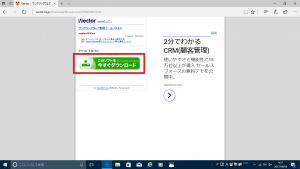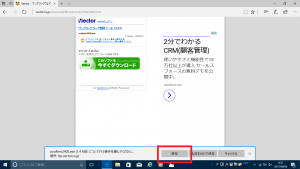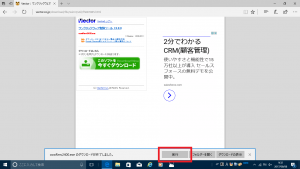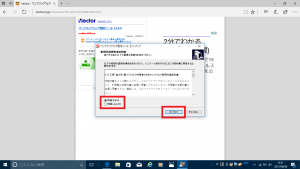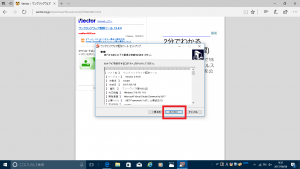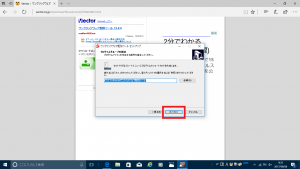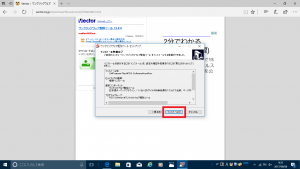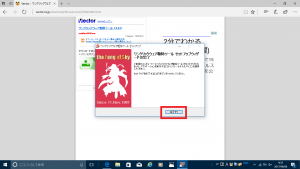迷惑な広告がでてくる!対処方法とは?~ワンクリックウェア駆除ツール①~
公開日:
:
最終更新日:2017/09/27
よくある相談
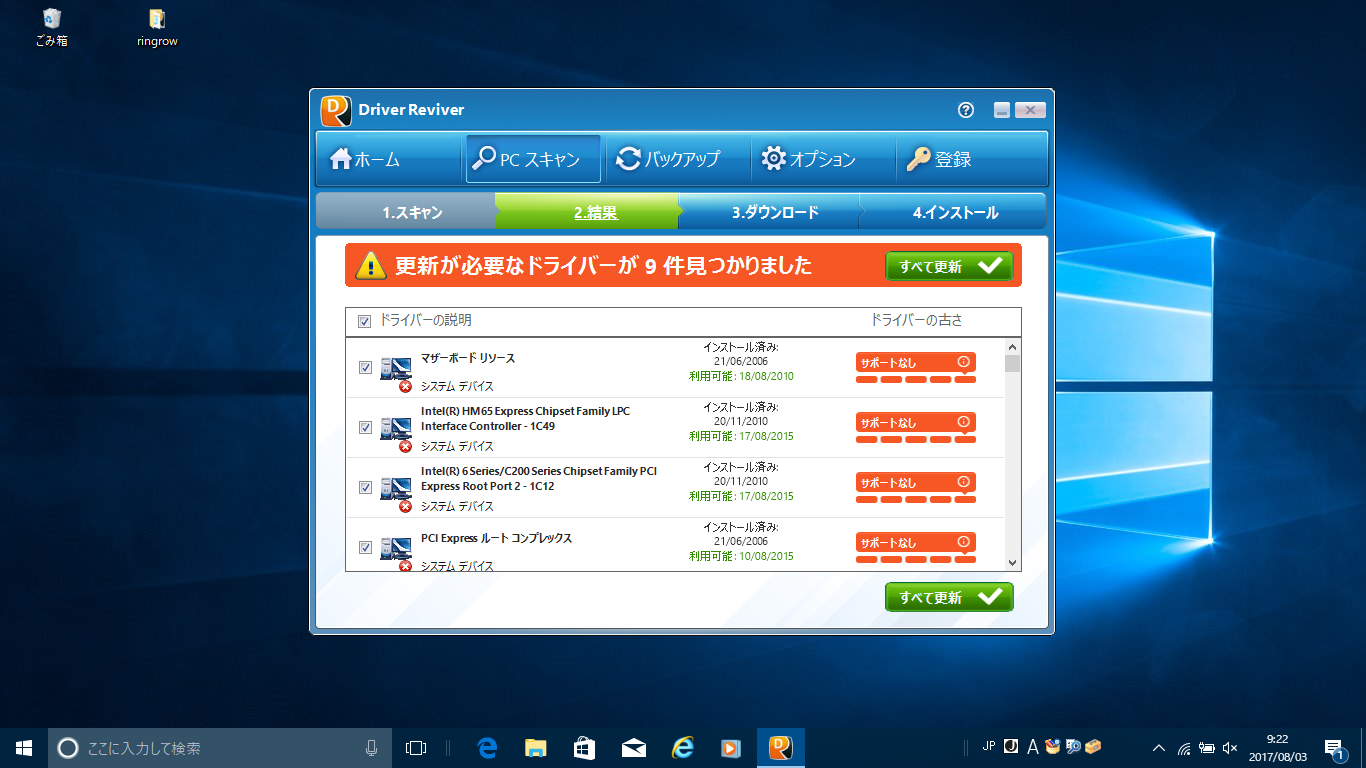
今回も、迷惑広告が出てきてしまった場合の対処法をご紹介していきますよ~!
前回の対処法で改善しない場合は、専用のツールを使用して迷惑広告を削除していく必要があります。
まずは、下記の方法からインストールをしてみましょう!
「ワンクリックウェア駆除ツール」インストール方法
「ワンクリックウェア駆除ツール」ページにアクセスし、[ダウンロードページへ]をクリック
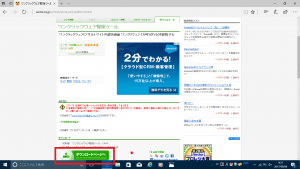
⑦[インストールすることにより、利用規約に同意したことになります。]のチェックを外し、[次へ]をクリック
※他ソフトのインストールに関する確認画面です。
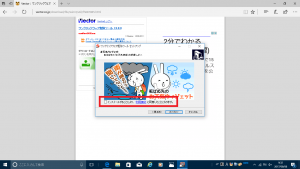
⑪デスクトップに戻ると、「ワンクリックウェア駆除ツール」のショートカットが作成されています!

無事「ワンクリックウェア駆除ツール」がインストールできました♪
次回は、このツールの実際の使用方法をご紹介していきます!
お楽しみに☆
担当:草川
関連記事
-

-
パソコン雑学~バグの語源はこれ~
今回は普段のブログとは少し趣向を変えてお届けできたらと思います!このブログでは、キーボード
-

-
Mozilla Thunderbird~受信トレイのタブが消えてしまった~
皆さんはMozilla Thunderbird(モジラ サンダーバード)を使用していて、次の画像
-

-
クイックアシストを利用したPCでの遠隔サポート方法
遠隔機能を用いると、お互いに遠く離れた場所に住んでいたり、違うオフィスで働いていたり、パソ
-
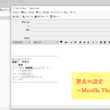
-
署名の設定~Mozilla Thunderbird~①
今回は、Mozilla Thunderbird(モジラ サンダーバード)の署名を作成する方
-

-
Internet Explorerから他のブラウザへ移行③ ~Fire Fox~
今回はInternet Explorer(インターネット エクスプローラー)からFire
-

-
エクセルで一部の範囲を指定して印刷する方法 ~改ページの設定~
前回は、Excel(エクセル)ファイルを印刷する際に、範囲を設定することで、印刷したい部分
-

-
表計算の基本的な関数4選③平均値を求めてみよう!
前回は、SUM関数の応用編として離れたセルの合計値を求めてみました。今回は、平均値を求める
-

-
動きの遅いPCにメモリを追加してみよう
PCを使っていて「動きが遅いな」「固まっちゃった?」と思うことはないでしょうか。今回は、そ
-

-
圧縮フォルダーの作成方法
自身で作成した文章データや写真データをパソコンに保存し、そのデータを誰かと共有することがあ
-

-
パソコン雑学~キーボート配列がアルファベット順でないワケ~
今回はパソコンにまつわる面白知識を紹介していきます。以前にも一度、「バグ」に関する雑学を紹